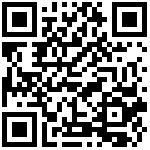第一步:连接电源
1) 将电源适配器的输出端插入打印机后方的电源接口上,再将输入端插入合适的交流电插座上。

第二步:装纸
1) 掰动上盖开启开关,打开上盖;
2) 按照图示方向安装纸卷,注意纸的方向;
3) 按照图示方向拉出一段纸到机身外部,如果是新纸卷必须拉出超过票据纸黏胶一圈以上的纸,避免热敏纸卷上的黏胶影响热敏片的效果;
4) 调整纸扣宽度,并把拉出的纸张扣好,如图;
5) 盖好上盖,按住打印机盖中部,稍用力压紧,避免纸卷错位,撕掉多余的纸卷。

第三步:打印机联网
【连接网线】
1) 将网线插到机器机器背后的网口内;
① 将打印机放置在平稳的表面上;
② 确认电源开关呈关闭状态;
③ 将网线一端插入打印机后方的RJ45网口中,另一端接入相应的上网设备中;

【使用4G网络,安装4G卡】
1) 将4G 卡正确安装到卡槽内,如图示:

附1:本地驱动安装教程(如无需本地打印则忽略本步骤)
1)访问佳博科技官网「支持与服务:http://cn.gainscha.com/qudong.html下载第二个,标题为「Gprinter条码打印机驱动」)点击文件下载;
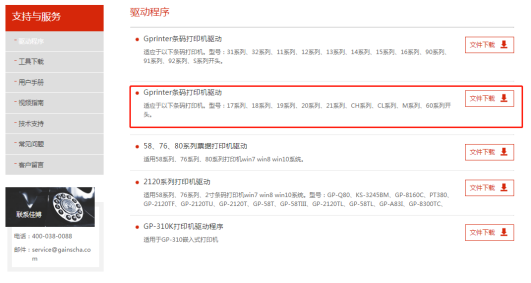
2)解压安装包文件,找到「PrnInst」双击,如图;
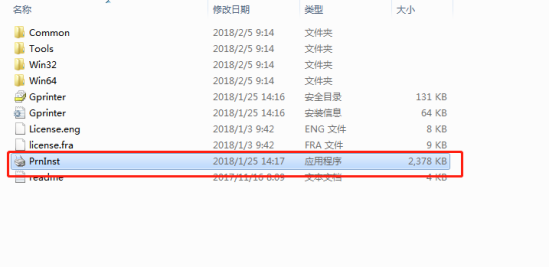
3)进入打印机向导页面,点击「下一步」;
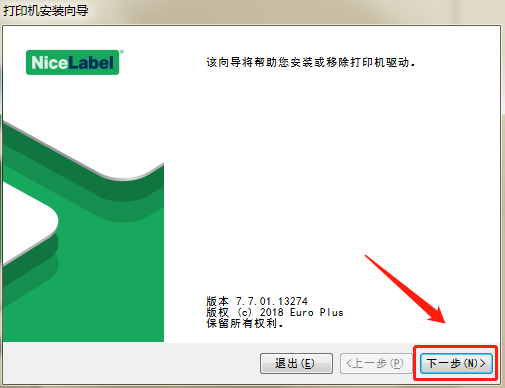
4)点击「安装驱动」,点击下一步;

5)勾「我同意许可合约的条款」,点击下一步;
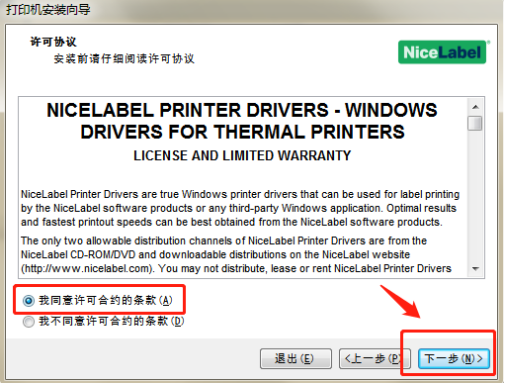
6)根据实际情况选择端口类型;
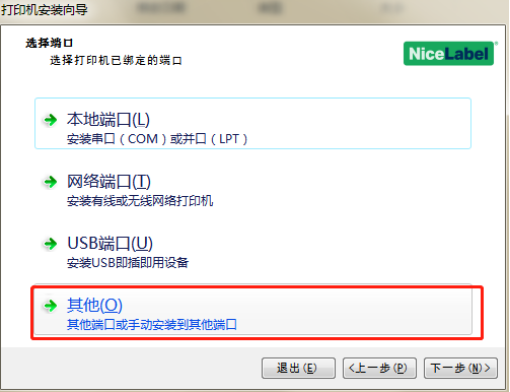
7)找到打印机型号并选择,点击下一步;

8)选择本地端口,点击下一步;

9)确认打印机选项没问题后点击安装;
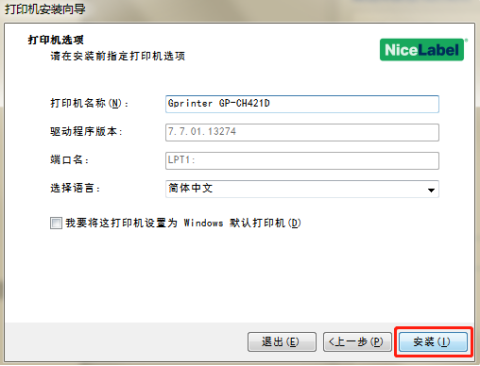
10)安装完成后,提示「已成功」,点击「退出」,即可完成驱动安装。

附2:网口启用设置说明
1)安装打印机
插上网线、电源和装上合适的热敏卷纸。

2)设置电脑的IP地址
将和打印机在同一个局域网内的电脑IP地址设置为:192.168.100.99
子网掩码:255.255.255.0

3)进入打印机WEB页面
在电脑浏览器访问http://192.168.100.100/,即可进入打印机WEB页面,可点击Chinese切换至中文。
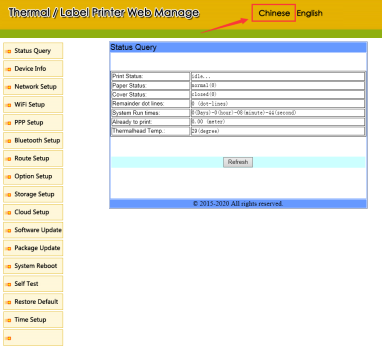
4)进入PPP参数设置页面
点击左边的「PPP参数设置」按钮

5)配置3/4G参数并保存
PPP模式:选择Off
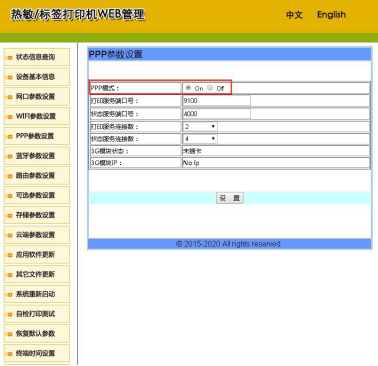
6)配置WiFi参数设置
WiFi功能选择 Disable

7)配置网口参数设置
PPP模式:DHCP功能选择 Enable
文档更新时间: 2021-01-21 17:10 作者:佳博打印机